एक पुनर्वास हैंडआउट कैसे ई-मेल करें
आप द रिहैब लैब से सीधे अपने क्लाइंट्स को बनाए गए पुनर्वास हैंडआउट्स को तेजी से और आसानी से ई-मेल कर सकते हैं। द रिहैब लैब से एक हैंडआउट को ई-मेल करने के लिए, इन चरणों का पालन करें:
1. द रिहैब लैब में लॉगिन करें
द रिहैब लैब लॉगिन स्क्रीन पर जाएं और अपना उपयोगकर्ता नाम और पासवर्ड दर्ज करें। 'द रिहैब लैब में लॉगिन करें' बटन पर क्लिक करने के बाद, द रिहैब लैब की मुख्य स्क्रीन खुलेगी। यह अभ्यास खोज स्क्रीन है।

2. एक पुनर्वास हैंडआउट बनाएं
3. अपने कार्यक्रम का लेआउट चुनें और अपने ई-मेल की सामग्री दर्ज करें
अब जब आपने सभी इच्छित अभ्यास और/या सूचना पत्रों को कार्यक्रम सामग्री कॉलम में जोड़ लिया है, तो आप अब अपना कार्यक्रम ई-मेल करने के लिए तैयार हैं। नीले ई-मेल कार्यक्रम बटन पर क्लिक करें, यह कार्यक्रम सामग्री कॉलम के नीचे स्थित नीला लिफाफा आइकन है।

यह ई-मेल आपका कार्यक्रम विंडो खोलेगा। यह विंडो आपको अपने कार्यक्रम के लेआउट को कॉन्फ़िगर करने और प्राप्तकर्ता के ई-मेल पता और ई-मेल विषय और संदेश दर्ज करने की अनुमति देती है।

ई-मेल आपका कार्यक्रम विंडो
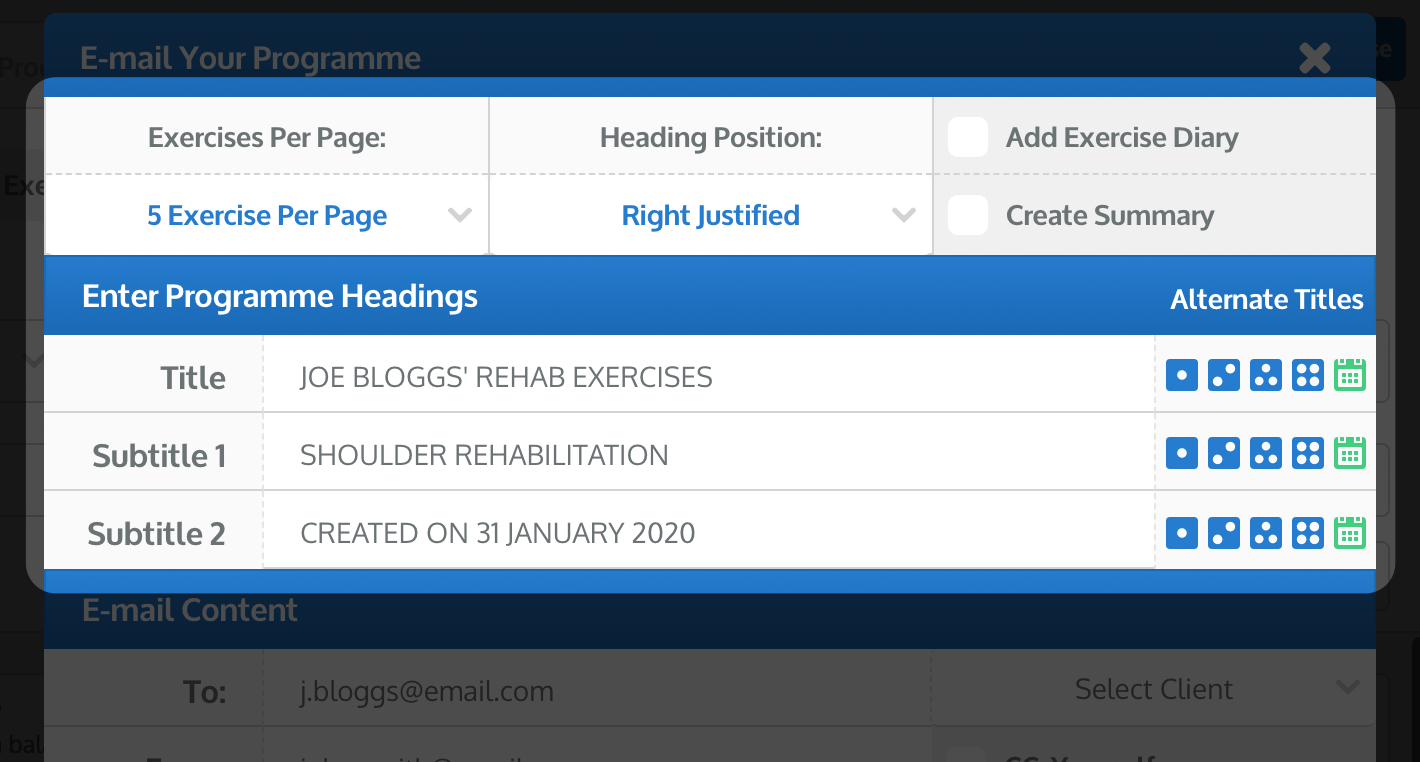
प्रति पृष्ठ अभ्यास
प्रति पृष्ठ अभ्यास ड्रॉप-डाउन मेनू का उपयोग करके चुनें कि आप अपने कार्यक्रम के प्रत्येक पृष्ठ पर कितने अभ्यास प्रदर्शित करना चाहते हैं। डिफ़ॉल्ट रूप से प्रति पृष्ठ 5 अभ्यास सेट है, लेकिन आप अपने प्रोफ़ाइल में पाए गए डिफ़ॉल्ट्स सेक्शन में अपने डिफ़ॉल्ट सेटिंग को बदल सकते हैं (अपने प्रोफ़ाइल डिफ़ॉल्ट्स के बारे में अधिक जानने के लिए यहां क्लिक करें)।
शीर्षक की स्थिति
शीर्षक की स्थिति ड्रॉप-डाउन मेनू का उपयोग करके अपने शीर्षक को बाईं ओर, दाईं ओर या केंद्रित करने के लिए सेट करें (नोट: केंद्रित करने से आपका लोगो छोड़ दिया जाता है)।
अभ्यास डायरी
अपने कार्यक्रम के अंत में 6-सप्ताह की अभ्यास डायरी जोड़ने के लिए अभ्यास डायरी चेक-बॉक्स का चयन करें (ताकि हरा टिक दिखाई दे)।
सारांश बनाएं
सारांश बनाएं चेक-बॉक्स का चयन करें (ताकि हरा टिक दिखाई दे) ताकि आप अपने क्लाइंट को भेजे जा रहे कार्यक्रम का एक सरल टेक्स्ट-आधारित सारांश देख सकें। यह विंडो आपके कार्यक्रम को सफलतापूर्वक भेजने के बाद दिखाई देगी। एक-क्लिक से, आप अपने कार्यक्रम सारांश का चयन और कॉपी कर सकते हैं, जिसे तब आपके क्लाइंट्स के नोट्स में पेस्ट किया जा सकता है (आपके चुने हुए प्रैक्टिस मैनेजमेंट सॉफ्टवेयर में)।
कार्यक्रम शीर्षक
आप द रिहैब लैब से सीधे अपने क्लाइंट्स को बनाए गए पुनर्वास हैंडआउट्स को तेजी से और आसानी से ई-मेल कर सकते हैं। द रिहैब लैब से एक हैंडआउट को ई-मेल करने के लिए, इन चरणों का पालन करें:
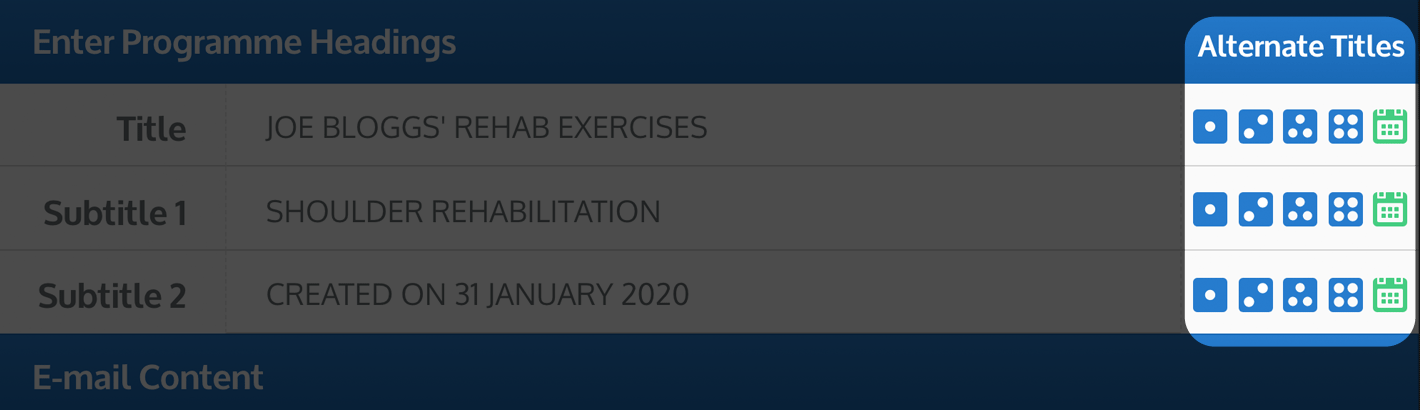
आप फिर संबंधित आइकन पर क्लिक करके इनपुट फ़ील्ड में तुरंत शीर्षक जोड़ सकते हैं। आप वर्तमान में इनपुट फ़ील्ड में जो पाठ है उसके अंत में वर्तमान तिथि दर्ज करने के लिए हरे तिथि बटन (हरा कैलेंडर आइकन) पर भी क्लिक कर सकते हैं (नोट: आप अपने प्रोफ़ाइल में पाए गए डिफ़ॉल्ट सेक्शन से अपनी पसंदीदा तिथि प्रारूप चुनकर तिथि के प्रदर्शन के तरीके का चयन कर सकते हैं, वैकल्पिक शीर्षकों के बारे में अधिक जानने के लिए यहां क्लिक करें या तिथि प्रारूप चुनने के बारे में यहां जानें)।
ई-मेल सामग्री
ई-मेल आपका कार्यक्रम विंडो का तीसरा सेक्शन 'ई-मेल सामग्री' सेक्शन है। यहां आप ई-मेल प्रेषक और प्राप्तकर्ता और ई-मेल की सामग्री (विषय और संदेश) के बारे में विवरण दर्ज कर सकते हैं:
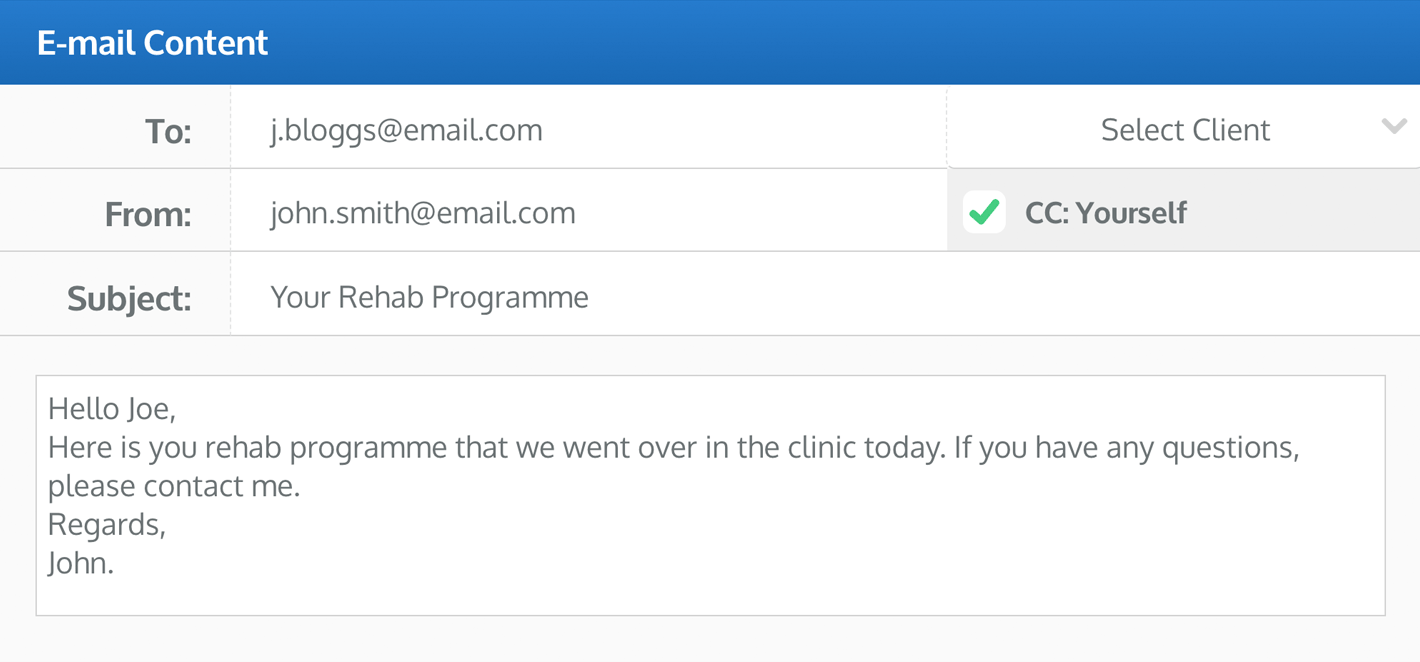
प्राप्तकर्ता का ई-मेल पता (To:)
'To:' टेक्स्ट फ़ील्ड में इच्छित प्राप्तकर्ता का ई-मेल पता दर्ज करें (सुनिश्चित करें कि आप अपनी वर्तनी को दोबारा जांचें क्योंकि यहां गलत वर्तनी वाला ई-मेल पता ई-मेल को इच्छित प्राप्तकर्ता तक नहीं पहुंचने का परिणाम देगा)।
क्लाइंट चुनें
वैकल्पिक रूप से, आप क्लाइंट चुनें ड्रॉप-डाउन मेनू से अपने क्लाइंट का चयन कर सकते हैं। एक बार जब आपने उस क्लाइंट को चुन लिया है जिसे आप ई-मेल भेजने का इरादा रखते हैं, तो उनका ई-मेल पता स्वचालित रूप से प्राप्तकर्ता का ई-मेल पता टेक्स्ट फ़ील्ड में लोड हो जाएगा। अपने क्लाइंट्स को अपने क्लाइंट डेटाबेस में कैसे सहेजना है, यह जानने के लिए, कृपया हमारे क्लाइंट बनाने पर कैसे करें गाइड पढ़ें:
एक क्लाइंट कैसे बनाएं
आपका ई-मेल पता (From:)
डिफ़ॉल्ट रूप से, आपका ई-मेल पता स्वचालित रूप से 'From:' टेक्स्ट फ़ील्ड में लोड हो जाएगा। आप इस पते को हटा सकते हैं और एक अन्य ई-मेल पता दर्ज कर सकते हैं। यदि कोई क्लाइंट आपके द्वारा भेजे जा रहे ई-मेल का उत्तर देता है, तो यह 'From' पते पर ही उत्तर भेजा जाएगा।अपने प्रोफ़ाइल सेक्शन से अपना डिफ़ॉल्ट ई-मेल पता बदलने के बारे में पढ़ने के लिए यहां क्लिक करें।
अपने आप को एक प्रति भेजें
अपने आप को ई-मेल की एक प्रति भेजने के लिए CC: अपने आप को चेक-बॉक्स का चयन करें (ताकि बॉक्स के अंदर हरा टिक दिखाई दे)। डिफ़ॉल्ट रूप से, आपके प्रोफ़ाइल सेक्शन में सहेजे गए आपका ई-मेल पता स्वचालित रूप से इस टेक्स्ट फ़ील्ड में दर्ज किया जाता है (आप इस ई-मेल पते को किसी अन्य से बदल सकते हैं)।
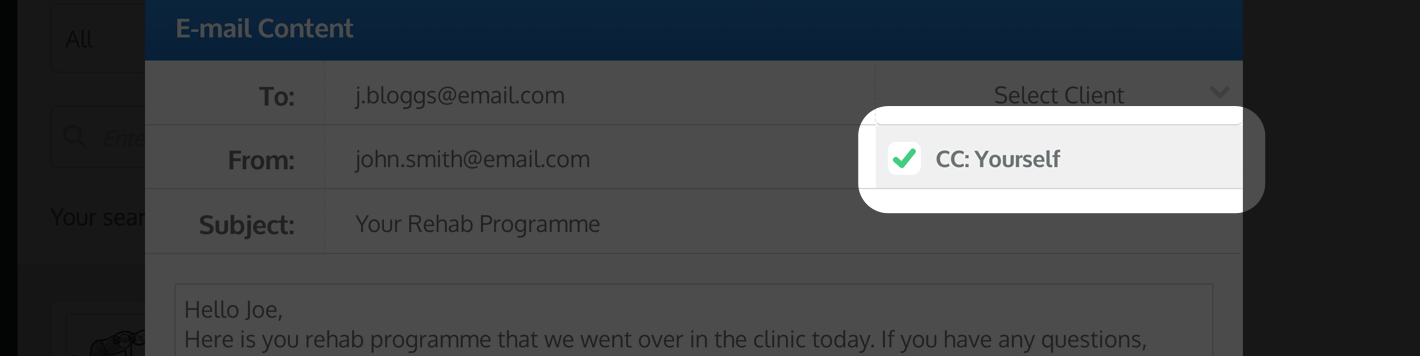
ई-मेल विषय
अपने ई-मेल संदेश का विषय ई-मेल विषय टेक्स्ट फ़ील्ड में दर्ज करें। आप अपने प्रोफ़ाइल के डिफ़ॉल्ट सेक्शन में एक डिफ़ॉल्ट ई-मेल विषय सहेज सकते हैं जो स्वचालित रूप से इस टेक्स्ट फ़ील्ड में भर जाएगा।
अपने प्रोफ़ाइल के डिफ़ॉल्ट सेक्शन में डिफ़ॉल्ट ई-मेल विषय सहेजने के तरीके के बारे में जानने के लिए यहां क्लिक करें। यदि आप चाहते हैं कि आपके सभी ई-मेल में एक सामान्य विषय हो (जैसे आपका रिहैब कार्यक्रम) या डिफ़ॉल्ट पाठ को संशोधित करने के लिए प्रारंभिक बिंदु के रूप में उपयोग करने के लिए, तो एक डिफ़ॉल्ट ई-मेल विषय उपयोगी होता है।
ई-मेल संदेश
अपने ई-मेल की सामग्री संदेश टेक्स्ट फ़ील्ड में दर्ज करें। आप अपने प्रोफ़ाइल के डिफ़ॉल्ट सेक्शन में एक डिफ़ॉल्ट ई-मेल संदेश भी सहेज सकते हैं जो स्वचालित रूप से इस टेक्स्ट फ़ील्ड में भर जाएगा।
अपने प्रोफ़ाइल के डिफ़ॉल्ट सेक्शन में डिफ़ॉल्ट ई-मेल संदेश सहेजने के तरीके के बारे में जानने के लिए यहां क्लिक करें। यदि आप चाहते हैं कि आपके सभी ई-मेल में एक सामान्य संदेश या अस्वीकरण हो (जैसे यदि इन अभ्यासों को करते समय आपको कोई असुविधा होती है, तो कृपया अपने प्रिस्क्राइबिंग स्वास्थ्य पेशेवर से संपर्क करें) या डिफ़ॉल्ट संदेश सामग्री को संशोधित करने के लिए प्रारंभिक बिंदु के रूप में उपयोग करने के लिए, तो एक डिफ़ॉल्ट ई-मेल संदेश उपयोगी होता है।
4. एक वेब-लिंक शामिल करें (क्लाइंट पोर्टल)
डिफ़ॉल्ट रूप से आपका कार्यक्रम आपके क्लाइंट को एक पीडीएफ अनुलग्नक के रूप में भेजा जाएगा। आपके पास अपने क्लाइंट को ऑनलाइन उपलब्ध कराने के लिए ई-मेल में एक वेब-लिंक शामिल करने का विकल्प भी है। जब आपका क्लाइंट अपने ई-मेल में वेब-लिंक पर क्लिक करता है तो उनका रिहैब कार्यक्रम (उनके डिफ़ॉल्ट वेब ब्राउज़र में) खुल जाएगा। क्लाइंट पोर्टल उनके पूर्ण कार्यक्रम को ऑनलाइन प्रदर्शित करेगा।
क्लाइंट पोर्टल आपके लोगो, आपकी वेबसाइट का लिंक (यदि आपने अपने वेबसाइट यूआरएल को प्रोफ़ाइल सेक्शन में सहेजा है) और आपके ई-मेल पते के लिए एक संपर्क लिंक भी प्रदर्शित करता है।
अपने क्लाइंट के ई-मेल में वेब-लिंक शामिल करने और वर्तमान कार्यक्रम के लिए क्लाइंट पोर्टल को उपलब्ध कराने के लिए, 'वेब-लिंक भेजें' चेक-बॉक्स का चयन करें (ताकि हरा टिक दिखाई दे)।

नोट: क्लाइंट पोर्टल पेज 6 महीनों के लिए दृश्ययोग्य रहते हैं। इस समय के बाद, कार्यक्रम अब ऑनलाइन नहीं देखा जा सकेगा और एक नया वेब-लिंक भेजने की आवश्यकता होगी।
5. अपना ई-मेल भेजें
एक बार जब आप अपने कार्यक्रम के लेआउट और अपने ई-मेल की सामग्री से संतुष्ट हो जाएं, तो आप अपना ई-मेल भेज सकते हैं। ऐसा करने के लिए, विंडो के निचले-दाएं कोने में स्थित हरे ई-मेल कार्यक्रम बटन पर क्लिक करें।

रिहैब कार्यक्रम बनाने या डिफ़ॉल्ट और वैकल्पिक शीर्षकों का उपयोग करने के बारे में जानने के लिए, नीचे दिए गए उपयुक्त लिंक पर क्लिक करें:
एक रिहैब कार्यक्रम कैसे बनाएं
वैकल्पिक कार्यक्रम शीर्षकों का उपयोग कैसे करें
डिफ़ॉल्ट कार्यक्रम शीर्षक कैसे सहेजें
डिफ़ॉल्ट ई-मेल सेटिंग्स कैसे सहेजें